| **№** | **Действие** | **Скрин** |
| 1 | Нажмите ПКМ по рабочему пространству и в появившемся списке **выберите блок** «Отправить запрос в базу» | [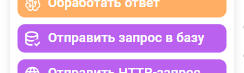](https://docs.ai-assistant.is74.ru/uploads/images/gallery/2023-10/671image.png) |
| 2 | В правом боковом меню в выпадающем списке **выбираем наш созданный запрос** | [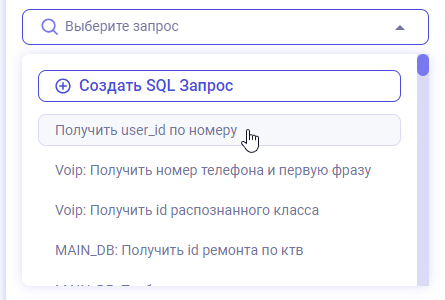](https://docs.ai-assistant.is74.ru/uploads/images/gallery/2023-10/bWcimage.png) |
| 3 | После выбора запроса в разделе «Входные параметры» как раз-таки появляется параметр, который мы добавляли (параметр, который будет передан в запрос) | [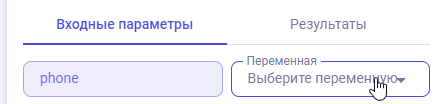](https://docs.ai-assistant.is74.ru/uploads/images/gallery/2023-10/N8kimage.png) |
| 4 | **Присваиваем ему переменную** сценария «phone» (как создать переменную в сценарии читайте на странице[ «Работа с переменными»](https://docs.ai-assistant.is74.ru/books/redaktor-scenariev/page/rabota-s-peremennymi)) Таким образом, мы передаем значение переменной из сценария в наш запрос | [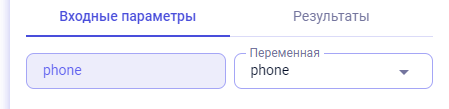](https://docs.ai-assistant.is74.ru/uploads/images/gallery/2023-10/mYJimage.png) |
| 5 | Нажимаем на вкладку **«Результаты запроса»** и видим, что наш запрос возвращает столбец «user\_id» Теперь **также выбираем/создаем переменную** из сценария, которой мы присвоим возвращаемое sql-запросом значение | [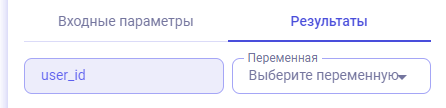](https://docs.ai-assistant.is74.ru/uploads/images/gallery/2023-10/uPVimage.png) |
| 6 | **Сохраняем блок** | [](https://docs.ai-assistant.is74.ru/uploads/images/gallery/2023-10/e50image.png) |